Kā labot norādītajam lietotājam nav derīga profila
Miscellanea / / April 05, 2023
Daudzas reizes, mēģinot datorā palaist noteiktas Microsoft Store lietojumprogrammas, varat saskarties ar norādīto lietotāju, kuram nav derīga Skype vai Spotify profila problēmas. Dažas programmas, piemēram, Skype un Spotify, šīs kļūdas dēļ var būt nepieejamas. Šai problēmai var būt dažādi iemesli, piemēram, nepareizas mapju atļaujas un fona procesi. Šajā rokasgrāmatā mēs apspriedīsim dažādas metodes, lai noskaidrotu, kā novērst, ja norādītajam lietotājam nav derīgas Spotify profila kļūdas.
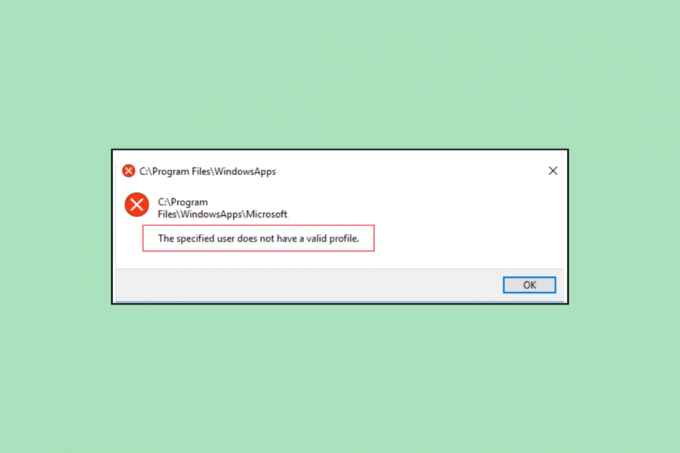
Satura rādītājs
- Kā labot norādītajam lietotājam nav derīga profila
- 1. metode: restartējiet datoru
- 2. metode: izveidojiet jaunu lietotāja profilu
- 3. metode: pabeidziet lietotnes uzdevumu, izmantojot uzdevumu pārvaldnieku
- 4. metode: atspējojiet startēšanas programmas
- 5. metode: instalējiet Windows Update
- 6. metode: mainiet Microsoft Store lietotnes atrašanās vietu
- 7. metode: atiestatiet Microsoft Store
- 8. metode: noņemiet trešo pušu lietojumprogrammas
- 9. metode: atkārtoti instalējiet programmas
Kā labot norādītajam lietotājam nav derīga profila
Šai kļūdai ar Spotify un Skype var būt dažādi iemesli; šeit ir minēti daži no biežāk sastopamajiem iemesliem.
- Šo problēmu var izraisīt sāknēšanas problēmas ar datoru.
- Šo problēmu var izraisīt arī nepareizas atļaujas lietotāja profilam.
- Šo problēmu var izraisīt arī fona procesi, kas traucē Spotify un Skype.
- Problēmas ar lietotnēm startēšanas laikā var izraisīt šo problēmu ar Spotify un Skype lietojumprogrammām.
- Šo problēmu var izraisīt arī novecojuši vai bojāti Windows atjauninājumi.
- Ar šo kļūdu ir saistīta arī nepareiza Windows App Store atrašanās vieta.
- Šo problēmu var izraisīt arī nepareizi iestatījumi veikalā Microsoft Store.
- Šo problēmu var izraisīt arī dažādas citas problēmas ar lietotni Spotify un Skype.
Šajā rokasgrāmatā mēs apspriedīsim dažādas metodes, kā novērst lietotājam nav derīgas profila problēmas.
1. metode: restartējiet datoru
Viens no izplatītākajiem šīs kļūdas iemesliem var būt datora palaišanas problēmas, kuras varat mēģināt novērst, vienkārši restartējot datoru.
1. Nospiediet pogu Windows atslēga datorā, lai atvērtu Sākt izvēlne.

2. Šeit atrodiet un noklikšķiniet uz Strāvas ikona.

3. Tagad noklikšķiniet uz Restartēt.
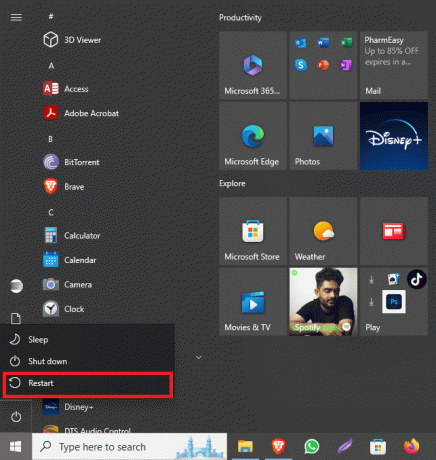
2. metode: izveidojiet jaunu lietotāja profilu
Dažreiz, ja norādītajam lietotājam nav derīga profila, lietotāja profila ierobežoto atļauju dēļ var rasties Spotify problēmas. Varat mēģināt novērst šo problēmu, sistēmā izveidojot jaunu lietotāja profilu.
1. Nospiediet Windows + I taustiņi kopā, lai atvērtu Iestatījumi.
2. Tagad noklikšķiniet uz Konti.

3. Šeit dodieties uz Ģimene un citi lietotāji cilni no kreisās puses paneļa.

4. Zem Citi lietotāji opcijas, atrodiet un noklikšķiniet uz Pievienojiet šim datoram kādu citu.
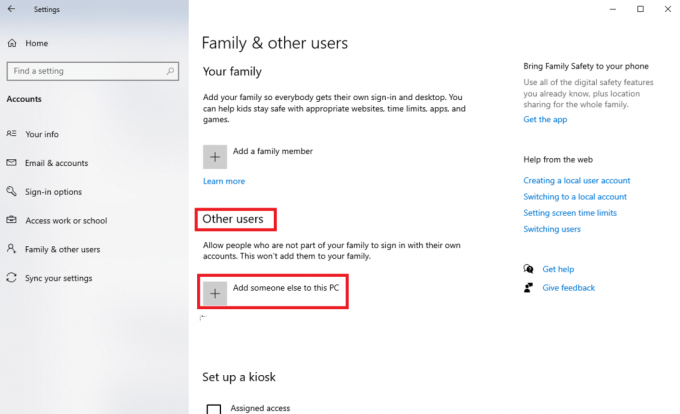
5. Tagad pierakstīšanās lapā atrodiet un noklikšķiniet uz Man nav šīs personas pierakstīšanās informācijas.
6. Tagad noklikšķiniet uz Pievienojiet lietotāju bez Microsoft konta.
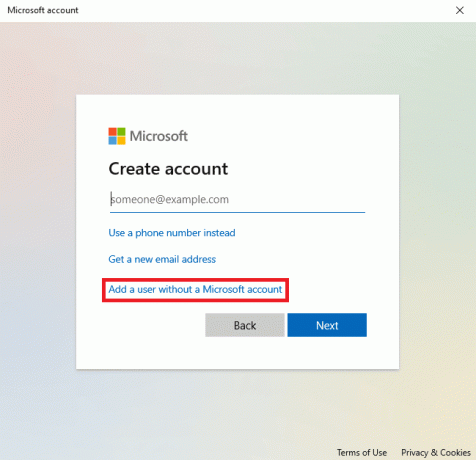
7. Ievadiet Lietotājvārds un Parole.
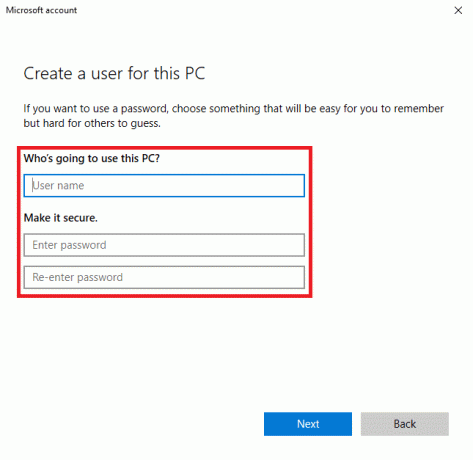
Lasi arī:Kā atiestatīt Microsoft konta paroli
3. metode: pabeidziet lietotnes uzdevumu, izmantojot uzdevumu pārvaldnieku
Dažreiz, kad fona procesi traucē Spotify un Skype lietojumprogrammām, jūs varat saskarties ar to, mēģinot palaist lietojumprogrammu. Lai atrisinātu šo problēmu, uzdevumu pārvaldniekā varat mēģināt beigt Spotify un Skype uzdevumu. Jūs varat pārbaudīt Kā beigt uzdevumu operētājsistēmā Windows 10 ceļvedis, lai veiktu darbības, lai pabeigtu uzdevumus jūsu sistēmā esošajām lietotnēm.

4. metode: atspējojiet startēšanas programmas
Dažreiz lietotnes, kurām ir atļauts darboties startēšanas laikā, var darboties nepareizi un izraisīt šo kļūdu jūsu sistēmā. Varat mēģināt izdomāt, kā novērst norādītā lietotāja Skype un Spotify profila problēmu, atspējojot šo lietojumprogrammu startēšanas atļauju uzdevumu pārvaldniekā.
1. Nospiediet Ctrl + Shift + Esc taustiņi kopā, lai atvērtu Uzdevumu pārvaldnieks.
2. Dodieties uz Uzsākt cilne.

3. Atrodiet un atlasiet visus Iespējots lietotnes un noklikšķiniet uz Atspējot pogu ekrāna apakšējā labajā pusē.
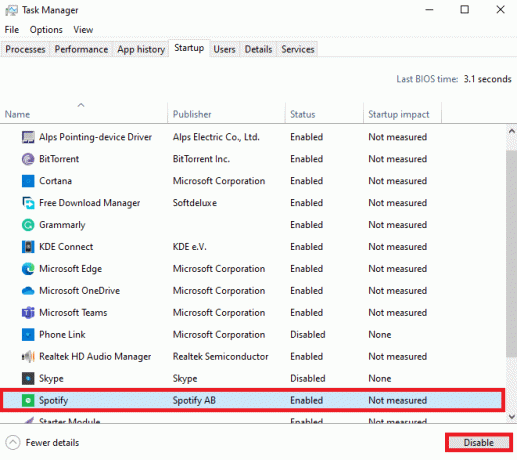
Ja tas neizdodas novērst, norādītajam lietotājam nav derīgas Spotify profila problēmas, izmēģiniet nākamo metodi.
Lasi arī:Labākie Spotify ekvalaizera iestatījumi
5. metode: instalējiet Windows Update
Dažreiz šo problēmu var izraisīt arī bojāts vai novecojis Windows 10 atjauninājums. Instalējot programmu, kas, iespējams, nav saderīga ar pašreizējo Windows atjauninājumu, var rasties šī kļūda. Tāpēc varat mēģināt pārbaudīt un pēc tam instalēt jaunākos Windows 10 atjauninājumus savā datorā. Jūs varat pārbaudīt Kā lejupielādēt un instalēt jaunāko Windows 10 atjauninājumu ceļvedis, lai droši instalētu atjauninājumus datorā.

6. metode: mainiet Microsoft Store lietotnes atrašanās vietu
Parasti lietotāji saņem šo kļūdu, mēģinot datorā palaist lietojumprogrammu Microsoft Store. Šīs problēmas iemesls varētu būt nepareizās atļaujas mapei lietojumprogrammu palaišanai. Varat mēģināt novērst norādītā lietotāja profila problēmu, pārvietojot programmas no Microsoft Store mapes uz citu vietu cietajā diskā.
1. Nospiediet Windows + E taustiņi vienlaikus atvērt Failu pārlūks savā datorā.
2. Šeit dodieties uz šo vietu ceļš.
C:\Programmu faili
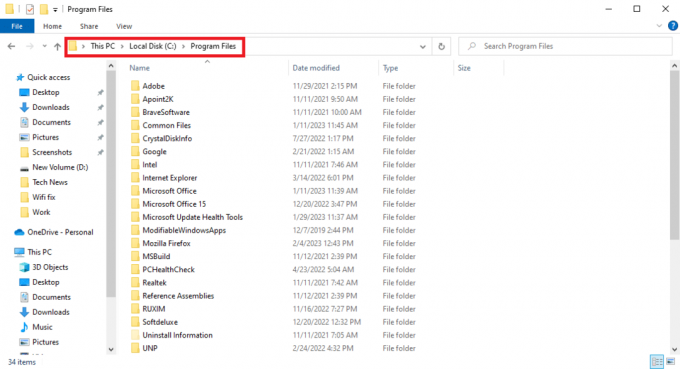
3. Tagad failu pārlūkā pārejiet uz Skatīt cilne.
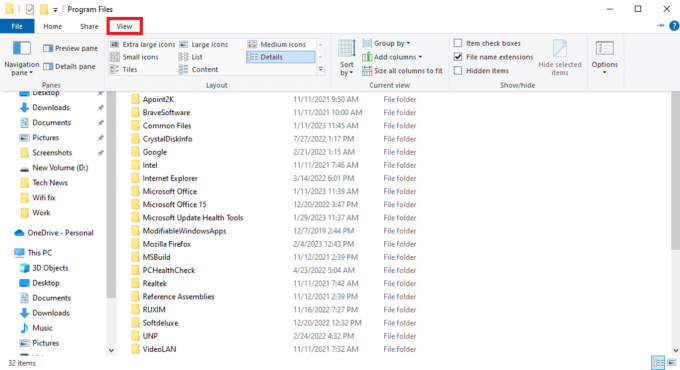
4. Atrodiet un atzīmējiet izvēles rūtiņu Rādīt slēptos vienumus.
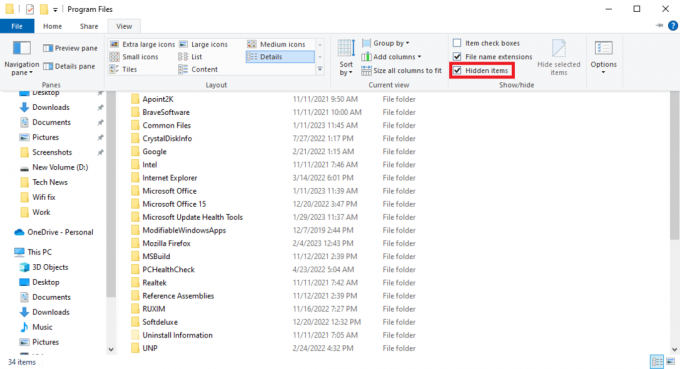
5. Tagad atrodiet WindowsApps mapi.
6. Ar peles labo pogu noklikšķiniet uz mapes un noklikšķiniet uz Īpašības.
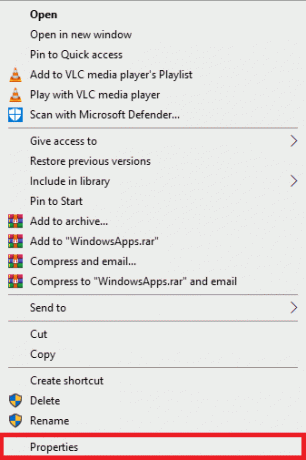
7. Šeit dodieties uz Drošība cilne.

8. Tagad noklikšķiniet uz Papildu opciju.
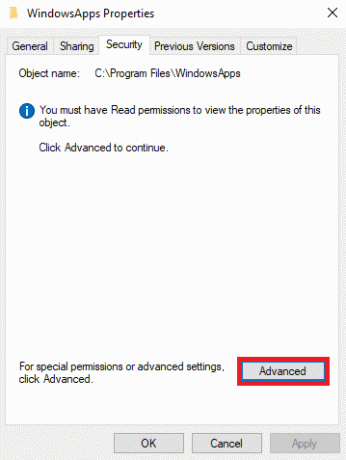
9. Iekš Īpašnieks sadaļā noklikšķiniet uz Mainīt.
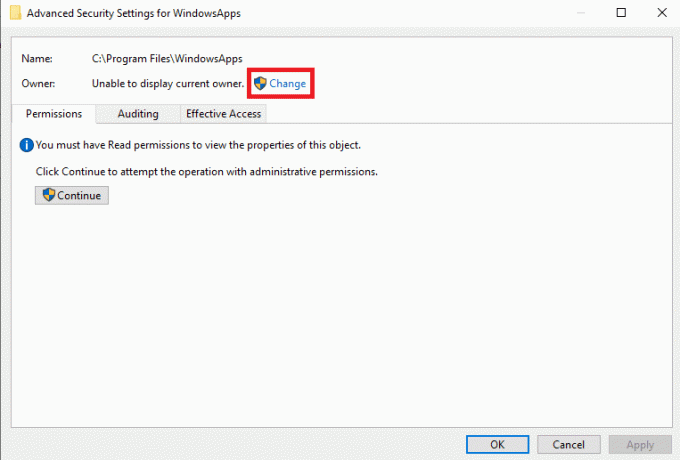
10. Ievadiet savu lietotājvārdu un noklikšķiniet uz Pārbaudiet vārdus; ja atrodat, noklikšķiniet labi.

11. Klikšķis Pieteikties un tad labi lai saglabātu izmaiņas.
12. Tagad atkal atveriet Failu pārlūks un dodieties uz tālāk norādīto vietu ceļš.
C:\ProgramFiles\WindowsApps
13. Šeit atrodiet un ar peles labo pogu noklikšķiniet uz Windows veikals mapi.
14. Tagad atlasiet Grieztun ielīmējiet mapi jūsu izvēlētajā vietā. (Vēlams :C braukt)
15. Atrodiet .exe fails un palaidiet programmu.
Lasi arī:Izlabojiet Microsoft veikala kļūdu 0x8A150006 operētājsistēmā Windows 10
7. metode: atiestatiet Microsoft Store
Kā jau paskaidrots, problēma bieži var rasties Microsoft Store problēmu dēļ. Ja nevarat atrast risinājumu, ieteicams atiestatīt Microsoft Store savā datorā.
1. Nospiediet pogu Logu taustiņš lai atvērtu sākuma izvēlne.
2. Meklēšanas joslā ierakstiet WSReset.exe un nospiediet Ievadiet taustiņu.
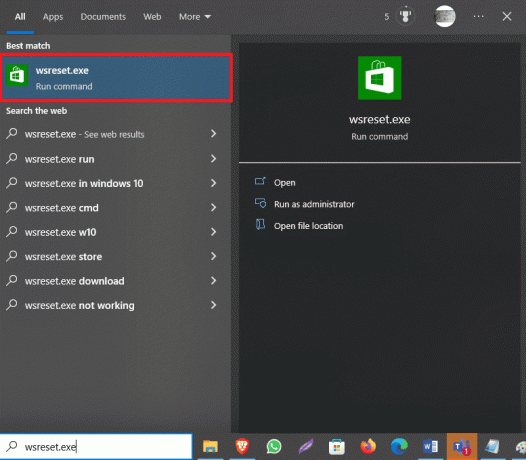
Ja tas nepalīdz un joprojām nevarat izdomāt, kā labot norādītajam lietotājam nav derīga profila Skype un Spotify kļūdas, izmēģiniet nākamo metodi.
8. metode: noņemiet trešo pušu lietojumprogrammas
Dažreiz dažādas trešo pušu lietojumprogrammas var izraisīt šo kļūdu jūsu datorā. Tāpēc varat mēģināt novērst problēmas, noņemot šīs lietojumprogrammas no ierīces.
1. Nospiediet pogu Windows + R taustiņi vienlaicīgi, lai atvērtu Skrien dialoglodziņš.
2. Tips appwiz.cpl un nospiediet Ievadiet atslēgu.
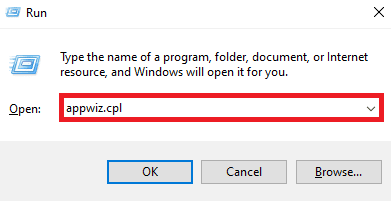
3. Atrodiet problemātisko lietojumprogrammu un Atinstalēt to.
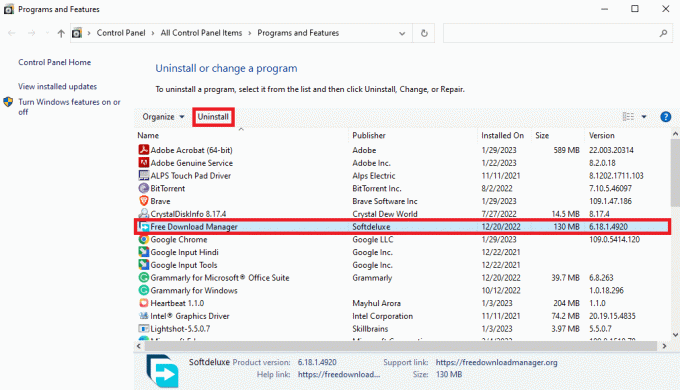
Lasi arī:Neizdevās noteikt lietotāja iestatījumu iestatīšanu uz draiveri operētājsistēmā Windows 10
9. metode: atkārtoti instalējiet programmas
Ja neviena no iepriekšējām metodēm nedarbojas un jūs nevarat labot norādītajam lietotājam nav derīgas profila problēmas, varat mēģināt atkārtoti instalēt Spotify vai Skype lietotni atkarībā no tā, kur datorā saskaraties ar minēto problēmu.
1. Nospiediet Windows + I taustiņi kopā, lai atvērtu Iestatījumi.
2. Šeit, noklikšķiniet uz Lietotnes.

3. Tagad atrodiet un atlasiet Spotify.
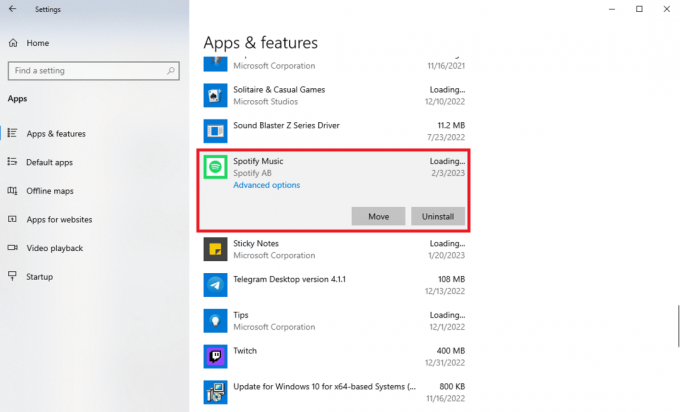
4. Klikšķis Atinstalēt.

5. Klikšķis Atinstalēt vēlreiz, lai apstiprinātu darbību.
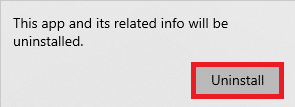
6. Pēc tam atveriet Microsoft veikals no sākuma izvēlne.

7. Meklēt Spotify lietotne.

8. Meklēšanas rezultātos atlasiet lietojumprogrammu un noklikšķiniet uz gūt lai instalētu lietotni.
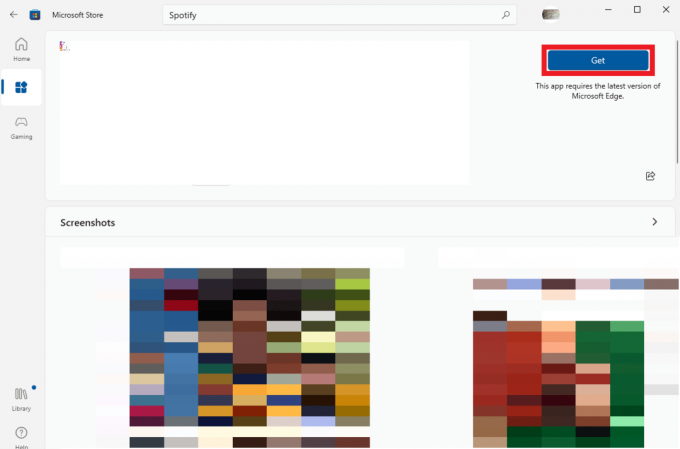
Ja saskaraties ar norādīto lietotāju, kuram nav derīga Skype profila, varat atkārtot iepriekš minētās darbības Skype lietotne.
Bieži uzdotie jautājumi (FAQ)
Q1. Kāpēc es nevaru atvērt Spotify savā datorā?
Ans. Šo kļūdu var izraisīt dažādas problēmas; viens no izplatītākajiem ir tas, ka lietotājam nav derīga profila.
Q2. Kas ir lietotājam nav derīgas profila kļūdas?
Ans. Šī ir Microsoft Store lietojumprogrammas kļūda, kas var neļaut lietotājiem piekļūt datorā esošajām lietojumprogrammām.
Q3. Kā novērst, ja lietotājam nav derīgas profila problēmas?
Ans. Varat mēģināt novērst šo problēmu, pārtraucot Spotify fona procesus vai atkārtoti instalējot lietojumprogrammu.
Ieteicams:
- Kā pārsūtīt fotoattēlus no Nexus 5x uz datoru
- Kā noņemt Kaspersky Endpoint Security 10 bez paroles
- Kā notīrīt Spotify kešatmiņu operētājsistēmā Windows 10
- Novērsiet kļūdu, kurā sistēma Windows turpina prasīt manu akreditācijas datu kļūdu
Mēs ceram, ka šī rokasgrāmata jums bija noderīga un jūs varējāt izdomāt kā labot norādītajam lietotājam nav derīga profila izdevums. Pastāstiet mums, kura metode jums bija piemērota. Ja jums ir kādi ieteikumi vai jautājumi, lūdzu, informējiet mūs komentāru sadaļā.

Elons Dekers
Īlons ir TechCult tehnoloģiju rakstnieks. Viņš raksta pamācības jau aptuveni 6 gadus un ir aptvēris daudzas tēmas. Viņam patīk apspriest tēmas, kas saistītas ar Windows, Android, kā arī jaunākos trikus un padomus.



